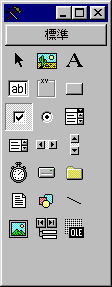
この節 (2.6) の見出しの一覧
ツールボックスとは/コントロールのサイズの変更と移動/ツールボックスの呼び出し方/カスタムコントロールとは
ツールボックスは、次の形 (顔) をしています。
ツールボックスは、フォームウィンドウ上に張り付けることのできるコントロールを保管している召使です。ここからコントロールを取り出すことができます。
上図のツールボックスには、次のコントロールが保管されています。
| −−−−−−−− | ピクチャーボックス | ラベル |
| テキストボックス | フレーム | コマンドボタン |
| チェックボックス | オプションボタン | コンボボックス |
| リストボックス | 水平スクロールバー | 垂直スクロールバー |
| タイマー | ドライブリストボックス | ディレクトリリストボックス |
| ファイルリストボックス | シェイプ | ライン |
| イメージ | データ | OLE |
ツールボックスの中のコントロールを一つ選んで、そのアイコンをクリックしてへこませた後に、フォームウィンドウの中の適当な場所でドラッグ (マウスの左ボタンをクリックしたままの状態でのマウスの移動) を開始してください。すると破線の四角形ができますから、できたところでマウスのボタンを離すと、そこにコントロールが張り付けられます。繰り返の説明ですが、ツールボックスの中のアイコンを一つへこませてからでないと、うまく張り付けられません。
なお、張り付け先を示す破線の四角形をフォームウィンドウのフォーム部分につくると、指定したコントロールをフォームの上に張り付けることになります。
また、張り付け先を示す破線の四角形をフォームウィンドウの中のフレームなどのコントロールの中につくると、指定したコントロールをフレームなどのコントロールの中に張り付けることになります。こうすると、コントロール間に親子関係が付き、フレームなどの親コントロールを移動させると、その中の子コントロールも一緒に移動するようになります。
フォームの上に張り付けたコントロールも、コントロールの中に張り付けた子コントロールも、張りつけた後で、サイズの変更や移動をすることができます。
コントロールのサイズを変更するには、その外枠をドラッグ (マウスの左ボタンをクリックしたままの状態でのマウスの移動) してください。これは、ウィンドウのサイズを変更するときに、その外枠をドラッグするのと同じ要領であり、マウスカーソルが上下矢印や左右矢印に変わったところで、ドラッグを始めてください。
コントロールを移動させるには、コントロールの中央をクリックして、そのままドラッグしてください。
複数のコントロール (コントロール群) を一括して移動 (一括移動) させるには、まず移動したい幾つかのコントロールのまわりをドラッグすることによって破線の四角形をつくり、その中にコントロールを入れてください。次に、その中の (どのコントロールでも構いませんから) 一つのコントロールの中央をクリックして、そのままドラッグしてください。破線の四角形の中のコントロールを一括して移動させることができます。
なお、コントロールが親子関係をもつ場合には、コントロールの中に張り付けた子コントロールは、親コントロールの外に移動させることはできません。
ツールボックスを呼び出すには、上図のボタン、即ちメインウィンドウのツールバーの中のツールボックスボタンをクリックしてください。または、メインウィンドウの表示(V) というメニュータイトルを開いて、その中のツールボックス(X) というメニュー項目をクリックしてください。なお、ツールボックスを使うときには、コントロールを張り付ける相手となるフォームウィンドウを登場させないと意味がありません。
ツールボックスを使わないときには、ディスプレイ画面上から消すことができます。ツールボックスの右上端のX印の閉じるボタンをクリックすると消えます。
カスタムコントロールには、例えば立体的に見えるボタンとか、スプレッドシートの構造をもつコントロールとか様々な種類があります。Visual Basic の標準コントロール以外にも、いろいろなコントロールを張り付けて利用してみたいというアプリ開発者の要求に応えて、マイクロソフト社が Visual Basic に添付して提供している他、幾つかの会社がカスタムコントロールを開発して販売しています。
カスタムコントロールは、カスタムコントロールモジュールというファイルの中に (一つまたは幾つかをまとめて) 入れて、保存したり持ち運んだりします。
上記のツールボックスの顔写真は、カスタムコントロールが入っていない (標準コントロールだけを保管している) ときの顔です。カスタムコントロールモジュールをプロジェクトに追加する (付け加える) と、この顔にはカスタムコントロールのアイコンが張り付けられます。
そして、ツールボックスの中から標準コントロールだけでなくカスタムコントロールも選べるようになります。つまり、カスタムコントロールもフォームウィンドウ上に張り付けることができるようになるわけです。
なお、カスタムコントロールをツールボックスに追加したり削除したりするには、まずメインウィンドウのプロジェクト(P) というメニュータイトルを開いて、その中のコンポーネント(O)... というメニュー項目をクリックしてください。すると、コンポーネントというダイアログボックスが登場しますから、その中のそれぞれのカスタムコントロールに対応するチェックボックスを変更してください。
 |  |  |  |